系統使用時間久了,我們會發現C盤的容量越來越小,這是由於安裝的各類游戲、軟件以及視頻運行時所產生的的緩存數據造成的,這時我們可以選擇清除這些緩存,已達到增加C盤空間的目的,下面和大家分享Win10系統清理C盤緩存的方法。
原因分析:出現這樣的情況大多是由於在升級時下的不同版本的Win10升級文件還緩存在C盤中,所以我們加以清除即可增加可用空間。
解決方法:
1、點擊開始菜單,選擇設置,如下圖所示:
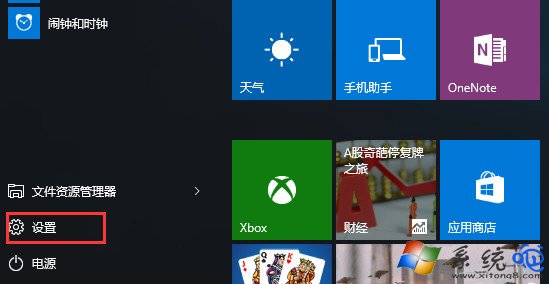
2、點擊系統,如下圖所示:
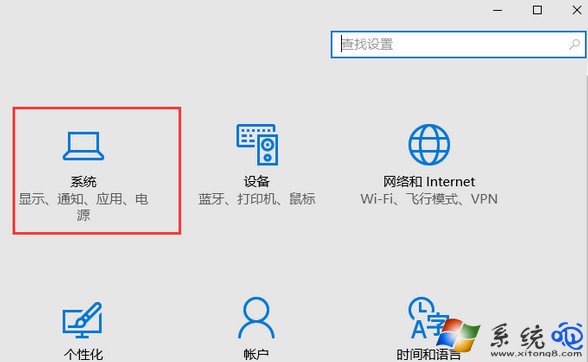
3、在系統設置頁面中,選擇存儲,然後在右側點擊C盤,如下圖所示:
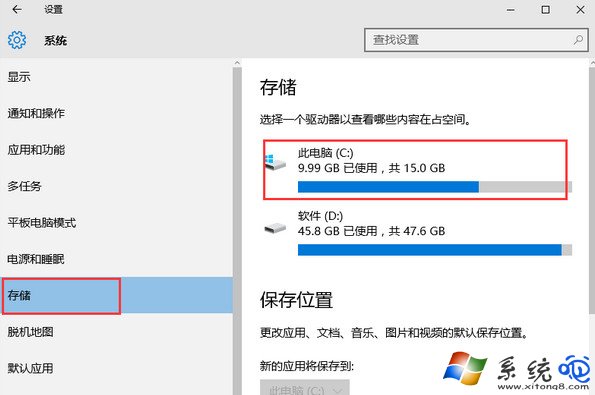
4、進入C盤後,系統會列出存儲使用情況,我們選擇臨時文件,如下圖所示:
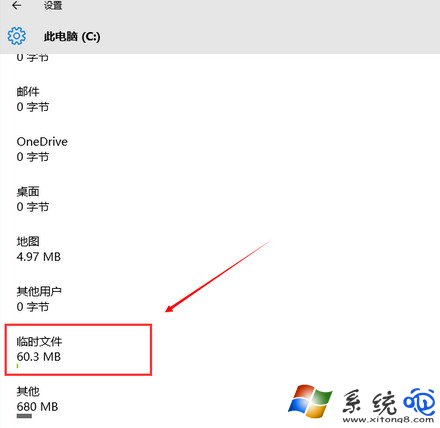
5、點擊“刪除臨時文件”按鈕,即可刪除臨時文件和更新緩存,如下圖所示:
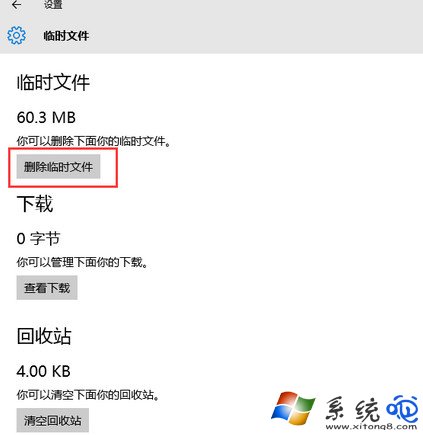
以上關於Win10系統清理C盤緩存的全部內容,如果你的系統因為用了很久導致卡的不行,卻又不想換系統的話,那你可以試試使用小編分享的方法,可以有效騰出更多可利用空間,希望能幫到大家哦!